禁止电脑端360手机助手自动弹出的教程
发布时间:2017-01-05 来源:查字典编辑
摘要:相信安装过360手机助手的童鞋都知道,每次使用数据线将手机和电脑连接以后,电脑端的手机助手都会自动弹出,而且是反复弹出好多次,这样不仅烦人,...
相信安装过360手机助手的童鞋都知道,每次使用数据线将手机和电脑连接以后,电脑端的手机助手都会自动弹出,而且是反复弹出好多次,这样不仅烦人,而且会妨碍我们手头的事情,那么如何禁止该窗口弹出呢?
1、虽然现在通过无线WiFi,就可以实现手机和电脑之间的连接,但是有些特殊的功能必须需要插入数据线才可以,而且有些人也习惯用数据线插在电脑上充电,这种情况下手机和电脑上必须同时安装同款手机助手,然后两者就会自动建立连接,如图

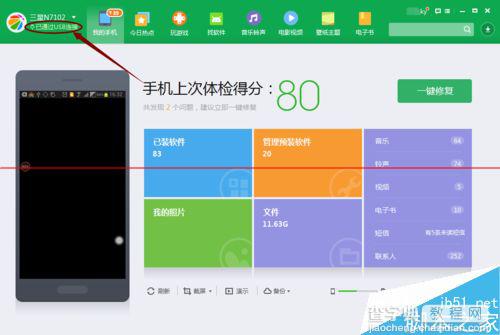
2、通过数据线连接以后,打开电脑端的手机助手首页,我们可以在右上角找到名为“菜单”的按钮
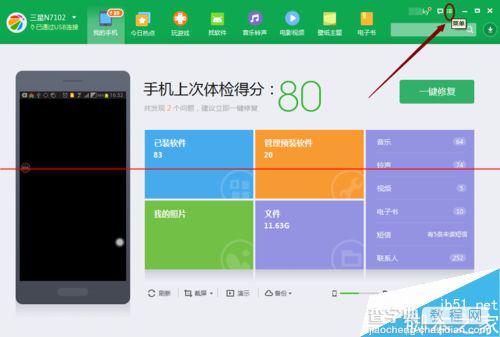
3、然后点击该项,就会弹出一个下拉窗口,我们选择其中的第一项“设置”,然后会在首页弹出“360手机助手-设置”页面,见下图


4、初次打开,一般都位于设置的“应用安装”下,然后我们将其切换至下面的“提醒设置”

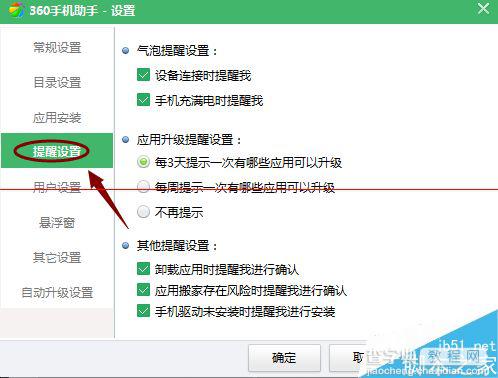
5、在提醒设置里,我们可以看到系统默认的是“设备连接时提醒我”,我们将前面的对勾取消选中即可,至于下面的充满电要不要提醒,大家可以根据自己的情况决定,笔者建议保留提醒



